
Értesítések kezelése a Mac Podcastok appjában
Értesítést kaphat, amikor megjelenik egy új epizódja egy olyan műsornak, amelyet követ. Ki is kapcsolhatja az értesítéseket teljesen.
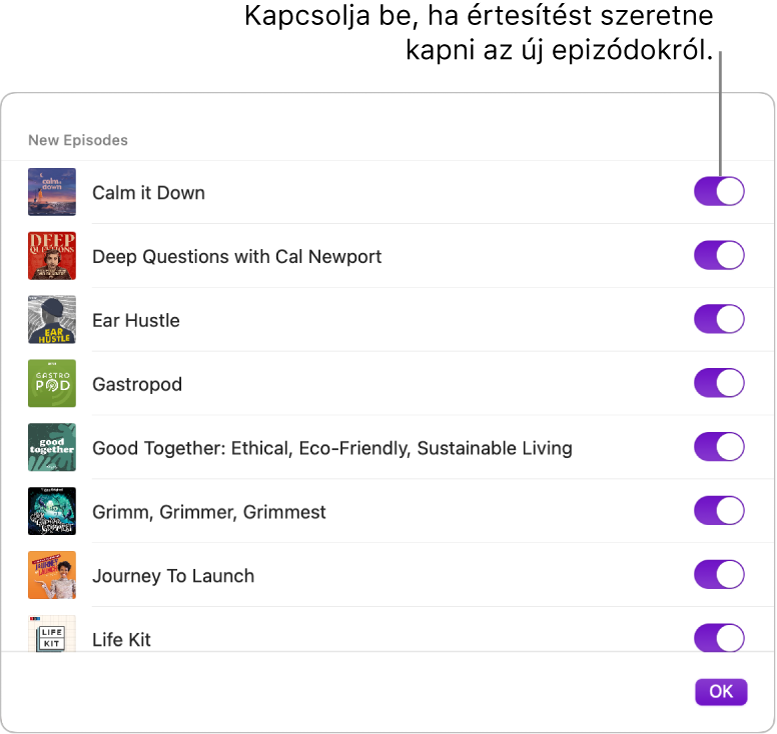
Új epizódok értesítéseinek módosítása
Nyissa meg a Kontaktok appot
 a Macjén.
a Macjén.Válassza a Podcastok > Értesítések menüpontot.
Ha az Értesítések engedélyezése ezen a Macen jelenik meg, kattintson rá. Megjelenik a Rendszerbeállítások ablak az Értesítések beállításokkal, ahol bekapcsolhatja a Podcastok értesítéseinek engedélyezése beállítást.
A Podcastok appban kapcsolja be vagy ki az Ön által követett műsorok értesítéseit, majd kattintson az OK lehetőségre.
A Podcastok összes értesítésének módosítása vagy kikapcsolása
A Macen válassza az Apple menü

 elemre az oldalsávon. (Előfordulhat, hogy le kell görgetnie.)
elemre az oldalsávon. (Előfordulhat, hogy le kell görgetnie.)Válassza a Podcastok lehetőséget, kattintson rá, majd kapcsolja be az „Értesítések engedélyezése” lehetőséget.
Beállítások kiválasztásával adja meg, mikor, hol és hogyan jelenjenek meg a Podcastok-értesítések. A módosítások automatikusan mentésre kerülnek. Ha később meggondolja magát, és úgy dönt, hogy nem szeretne értesítéseket kapni az új epizódokra vonatkozóan, kapcsolja ki az „Értesítések engedélyezése” lehetőséget.
Megjegyzés: Ha bekapcsolt Fókusz mellett is meg szeretné jeleníteni a Podcastok értesítéseit, akkor engedélyeznie kell az értesítések megjelenítését. Bővebben: Fókusz beállítása.